Mac コンピューターに Windows Media Player をダウンロードできると思いますか? 疑問に思うなら、このレビューの内容を読む必要があります。読んでいるうちに、Mac で使用できるさまざまな WMP の代替品も発見するでしょう。さらに、必要なすべての情報も含まれています。完全な説明、機能、長所、短所などが含まれています。それでは、他に何もせずにレビューを読み始め、最高のものを探してください。 Mac 用 Windows Media Player.
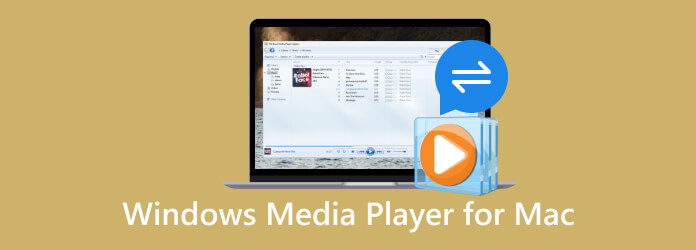
パート1。 Mac 用 Windows Media Player に関するよくある質問
Windows Media Player プログラムを Mac にダウンロードする場合は、ダウンロードできます。ただし、macOS がサポートしていない Microsoft WMP ファイルがあります。そのため、Mac で WMP を使用するときにさまざまな問題が発生する可能性があります。Windows Media Player について理解したい場合は、簡単に説明しましょう。WMP は主に Windows オペレーティング システム用に開発されています。これにより、ユーザーはビデオ、オーディオなどのマルチメディア ファイルを再生できます。したがって、Windows ユーザーであれば、さまざまなファイルを効果的に再生できます。ただし、Mac をお持ちの場合は、Mac を使用するときに Windows Media Player 以外のメディア プレーヤーを使用することをお勧めします。それでは、Mac で使用するさまざまなメディア プレーヤーを学習したい場合は、次のセクションに進んでください。
パート2。 Mac 用 Windows Media Player トップ 5
Mac に最適な Windows Media Player をお探しの場合は、このセクションで最適なメディア プレーヤーを見つけることができます。まずは、以下のすべての情報を参照してください。
1 無料のブルーレイプレーヤー
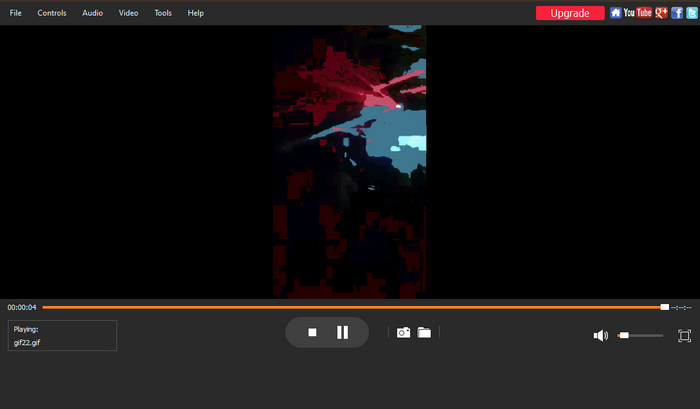
OS: MacとWindows
最適な用途: ビデオとオーディオの再生
MacでWindows Media Playerの優れた代替品を探している場合は、 無料のブルーレイプレーヤーこのメディアプレーヤーを使用した後、さまざまな発見がありました。まず、このプログラムはさまざまなビデオファイルをスムーズに再生できます。MacでWindows Media Playerを操作するよりも優れていることがわかります。さらに、さまざまなファイル形式のさまざまなビデオを挿入してみましたが、うまくいきました。これは、MP4、TS、FLV、MOV、AVI、MKVなど、ほとんどすべての一般的な形式をサポートしているためです。
しかし、それだけではありません。このオフライン プログラムの優れた点は、ビデオの再生中にスクリーンショットを撮れることです。この機能があれば、お気に入りのシーンをいつでも簡単にキャプチャできます。ビデオを停止する必要はありません。つまり、ビデオを見ながらキャプチャできるのです。このソフトウェアは、MP3、WAV、FLAC、AAC、AC3 など、さまざまなオーディオ ファイルを再生することもできます。したがって、Mac では、Windows Media Player を操作するよりも、Blu-ray Player プログラムを使用する方が効果的で楽しいと結論付けることができます。
無料ダウンロード
Windowsの場合
安全なダウンロード
無料ダウンロード
macOS用
安全なダウンロード
長所
- シンプルなユーザーインターフェースを備えています。
- メディアファイルをスムーズに再生できます。
- Windows と Mac の両方で利用できます。
- アクセスが簡単です。
短所
- より多くの機能を利用するには、アップグレード版が必要です。
2 VLCメディアプレーヤー

OS: MacとWindows
最適な用途: ビデオと音楽を再生する
探索する際には、 VLCメディアプレーヤー Mac OS X 用の Windows Media Player として使用できます。このプログラムを使用した後、Windows Media Player よりも効果的であることがわかりました。これは、メディア プレーヤーがビデオの視聴やオーディオ ファイルの視聴に最もよく使用されるソフトウェアの 1 つだからかもしれません。それでも、Windows Media Player の別の代替品を探している場合は、Mac に VLC をダウンロードしてみてください。それに加えて、使用できる機能もいくつか発見しました。これらは、切り取り、回転、アスペクト比の調整、明るさの調整などです。
しかし、欠点もいくつか見つかりました。VLC を起動すると、ユーザー インターフェイスが時代遅れになっていることに気付きました。また、さまざまなオプションがあり、初心者には理解しにくいです。非専門家のユーザーが簡単にプログラムにアクセスできるように、改善して理解しやすくする必要があると思います。
長所
- オープンソースのメディアプレーヤーです。
- メディアファイルを効果的に再生できます。
短所
- ユーザーインターフェースがわかりにくいです。
- 時代遅れに見えます。
3 KMPlayer

OS: WindowsとMac
最適な用途: オーディオとビデオの再生
Macユーザーの場合は、 KMPlayer Windows Media Player の代替として。このオフライン プログラムを使用すると、さまざまな形式のさまざまなビデオを視聴できます。MP4、WMV、MOV などを処理できます。このソフトウェアはマルチメディア プレーヤーなので、音楽を聴くのにも適しています。さらに、優れたパフォーマンスを提供できます。ビデオをスムーズに高品質で再生できます。したがって、視聴を楽しみたい場合は、常に KMPlayer の使用を検討してください。さらに、このソフトウェアはユーザー フレンドリーなインターフェイスを提供することもできます。専門家の支援を必要とせずに、さまざまなファイルを再生できます。
しかし、KMPlayer を使用している間に、いくつかの欠点も発見しました。プログラムはまだベータ版であるため、パフォーマンスはまだ不安定です。また、迷惑な広告が表示されるため、ビデオの視聴を妨げる可能性があります。また、広告を削除する方法がないため、さらに邪魔になり、満足のいく視聴体験が得られない可能性があります。
長所
- ビデオとオーディオの再生が可能です。
短所
- まだパフォーマンスが不安定です。
- 迷惑な広告が常に表示されます。
4 GOMプレーヤー

OS: マック
最適な用途: ビデオを効果的に再生します。
Macで使用できるもう1つのWindows Media PlayerはGOM Playerです。オフラインプログラムはあなたが思っているよりも信頼性があります。 GOMプレーヤー は、私が試したメディア プレーヤーの中で、さまざまなビデオ形式をサポートできるものです。MP4、MKV、WMV、MOV、AVI、DVD などの形式があり、すべてのユーザーにとって便利です。さらに、プログラムを調べながら、ビデオに字幕を追加することもできます。そのため、ビデオをより魅力的で理解しやすいものにしたい場合は、この機能を使用するのが最善の選択です。ここで私が経験したもう 1 つの良い点は、破損したファイルであっても、GOM Player で再生できるため、すべての人に最適です。
ただし、GOM Player のユーザー インターフェイスはわかりにくいことに注意してください。一部の機能は操作が複雑です。そのため、初心者の場合は、別のメディア プレーヤーを使用することをお勧めします。また、プログラムをうまく操作するために、熟練したユーザーに指導を求めることもできます。また、インストール手順には多くのプロセスが必要であり、一部のユーザーにとっては複雑です。
長所
- 破損したファイルを再生できます。
- ビデオに字幕を挿入できます。
短所
- このプログラムは初心者には不向きです。
- プログラムをデバイスにインストールするには時間がかかります。
5 Plex メディアプレーヤー
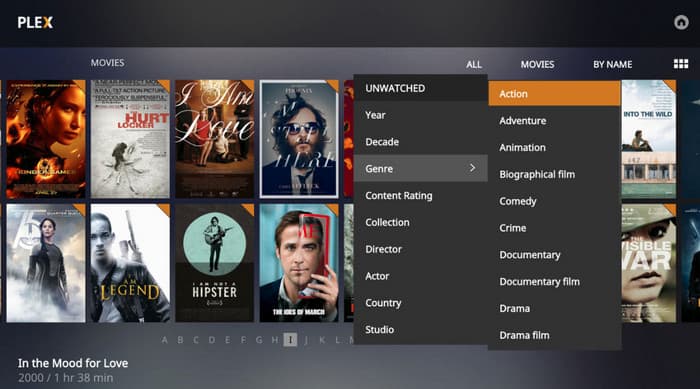
OS: WindowsとMac
最適な用途: メディアファイルをスムーズに再生します。
私が見つけた最後のMacintosh用Windows Media Playerは Plex メディアプレーヤーこれは、お気に入りのビデオ、テレビ番組などを視聴するために操作できるオンラインおよびオフラインのビデオ再生ソフトウェア プラットフォームです。この便利なメディア プレーヤーを使用すると、問題なくすべてのビデオを再生できます。さらに、Plex は多数のビデオ ファイル形式をサポートできることもわかりました。MP4、TS、MKV、WMV、AVI、MOV などを再生できます。つまり、Plex メディア プレーヤーのおかげで、コンピューターにあるすべてのビデオ ファイルを視聴できます。
したがって、Windows Media Player と比較すると、Plex はより便利で楽しいメディア プレーヤーであると確信できます。さらに、このプログラムはすべてのデバイスで動作するため、すべてのユーザーに最適です。Plex は、Windows、Mac、さらにはブラウザーでも使用できます。ただし、私が経験した欠点がいくつかあります。ソフトウェアからより高度な機能が必要な場合は、プランを購入する方がよいでしょう。ただし、コストがかかります。オプションが多数あるため、ユーザー インターフェイスもわかりにくいです。
長所
- これはオンラインとオフラインの両方でビデオを再生できるソフトウェアです。
- MP4、TS、MKV など、さまざまな形式をサポートしています。
短所
- ユーザーインターフェースが複雑です。
- サブスクリプションプランは高価です。
| メディアプレーヤー | ユーザーインターフェース | サポートされている形式 | 料金 | サポートされている品質 | 追加機能 |
| 無料のブルーレイプレーヤー | 単純 | MP4、TS、FLV、MOV、AVI、MKVなど | 無料 | 720p 1080p 4K 8K | ビデオの明るさを調整する 特定のシーンを撮影する |
| VLCメディアプレーヤー | 単純 | MP4、MKV、AVI、FLV、WMV など。 | 無料 | 720p 1080p 4K | ビデオを編集する ビデオの色を調整する |
| KMPlayer | 単純 | MP4、WMV、MOVなど | 無料 | 720p 1080p 4K 8K | 再生速度設定 字幕設定 |
| GOMPlayer | 複雑 | MP4、MKV、WMV、MOV、AVI、DVD、その他の形式 | 無料 | 720p 1080p 4K | 360度VR動画再生 |
| Plex メディアプレーヤー | 複雑 | MP4、TS、MKV、WMV、AVI、MOVなど | $5.00 – 月額 | 720p 1080p 4K 8K | オンラインでビデオをストリーミング |
パート3。 Mac 用 Windows Media Player に関するよくある質問
-
Windows Media Player に相当する Mac 版は何ですか?
Mac 用の無料 Blu-ray プレーヤーを使用できます。Windows Media Player と同じ機能を備えています。ビデオとオーディオを効果的に再生できます。また、WMP と比較して、Mac ですべての機能を楽しむことができるため、理想的なメディア プレーヤーです。
-
Windows Media Playerはまだ存在しますか?
もちろんです。Windows Media Player は Windows オペレーティング システムで引き続き動作します。これにより、ユーザーはビデオとオーディオを効果的に再生できます。
-
Mac で WMV ファイルを再生するにはどうすればいいですか?
まず、Mac で Windows Media Player を実行する必要があります。その後、メイン インターフェイスにさまざまなメディア ファイルが表示されます。開きたいファイルを選択し、右クリックして [開く] ボタンをクリックします。
まとめ
今、あなたは最高のものを発見しました Mac 用 Windows Media Player. これで、好みのメディアプレーヤーを選ぶための選択肢が増えました。また、初心者と上級者の両方に最適なプログラムが必要な場合は、 無料のブルーレイプレーヤーこのプログラムを使用すると、Mac 使用時に WMP と比べて驚くほど簡単にビデオとオーディオを再生できます。



